Métodos Alternativos para Clicar com o Botão Direito Sem Usar o Mouse
No passado, possuir um mouse era algo incomum, um acessório caro destinado a profissionais. Hoje, um mouse básico é acessível, e os sistemas operacionais são projetados para sua utilização.
O uso do computador pode se tornar complicado caso o mouse apresente problemas, impedindo o acesso ao menu de contexto com o botão direito. Em tarefas diárias como editar documentos no Word, planilhas no Excel, programar ou usar ferramentas de design, o clique direito é essencial. Aprender a simular esse clique sem o mouse pode garantir que seu trabalho flua sem interrupções, seja em Windows ou macOS.
Por que Substituir o Mouse pelo Teclado para o Clique Direito?
Existem vantagens significativas em utilizar o teclado em vez do mouse para interagir com a interface gráfica de um computador.
Primeiramente, a acessibilidade é fundamental. Muitas pessoas têm dificuldades com o mouse, seja por limitações de movimento ou fraqueza nos membros, enquanto o teclado permanece acessível.
Além disso, problemas de hardware são comuns. Se o mouse ou o trackpad falhar, o teclado oferece uma solução temporária, permitindo que você continue trabalhando enquanto aguarda reparo ou substituição.
Em algumas situações, atalhos de teclado podem ser mais rápidos e eficientes do que o uso do mouse. Usuários avançados já reconhecem isso, pois atalhos são indispensáveis em fluxos de trabalho profissionais.
Assim, personalizar a maneira como você interage com o computador, incluindo atalhos de teclado, é uma maneira eficaz de otimizar sua experiência.
Como Simular o Clique Direito no Windows Sem Mouse?
Apresentamos três métodos eficazes para executar o clique direito sem a necessidade de um mouse.
Utilizando a Tecla de Contexto
A tecla de Contexto, também conhecida como tecla Menu, está presente em teclados QWERTY padrão de 101 teclas. Localiza-se entre as teclas Windows e Ctrl, à direita do teclado.
O ícone dessa tecla geralmente representa um menu com um cursor. Para acessar o menu de contexto (clique direito), posicione o cursor sobre qualquer elemento na tela do Windows e pressione a tecla Contexto.
Atalho de Teclado para o Clique Direito
É possível selecionar elementos no Windows utilizando as teclas ‘Tab’ e as ‘Setas direcionais’. A tecla ‘Enter’ ativa o item selecionado, simulando o clique esquerdo ou duplo clique.
O que muitos desconhecem é que também é possível simular o clique direito por meio de um atalho de teclado. Embora presente em alguns teclados Windows, muitos modelos mais recentes não possuem essa tecla específica. Felizmente, o atalho ‘Shift + F10’ oferece a mesma funcionalidade. Em aplicativos como Word e Excel, ele equivale ao clique direito sobre qualquer texto ou elemento selecionado.
Função de Acessibilidade: Teclas do Mouse
A Microsoft incorporou diversas funcionalidades de acessibilidade em diferentes versões do Windows, facilitando o uso para pessoas com dificuldades. As “Teclas do Mouse” são uma dessas ferramentas, presentes em versões recentes como Windows 7, 8, 10 e 11.
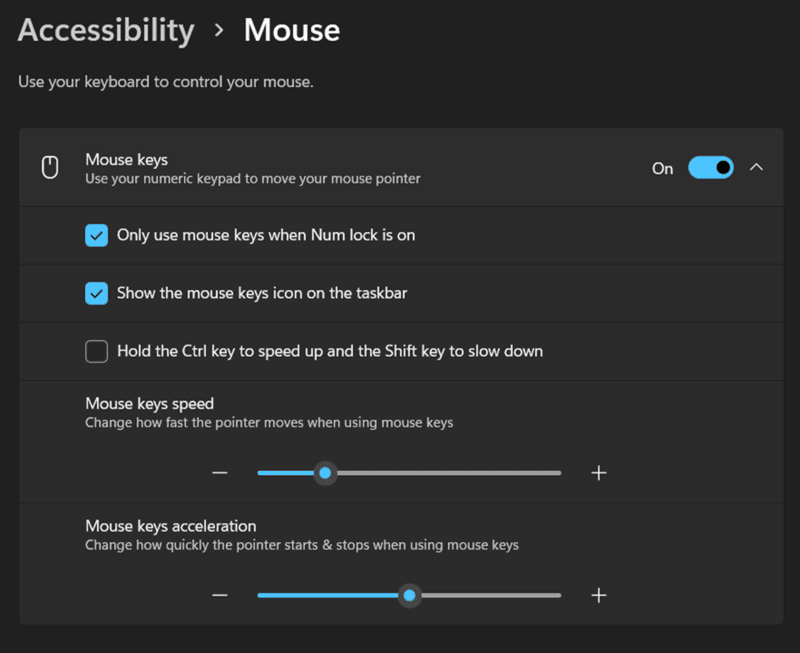
- Comece pressionando ‘Ctrl + Esc’ para abrir o menu Iniciar.
- Em seguida, vá para as configurações e acesse o Painel de Controle com a tecla ‘Enter’.
- No Painel de Controle, navegue usando as teclas ‘Tab’ e as ‘Setas direcionais’ até o ícone de ‘Opções de Acessibilidade’ e pressione ‘Enter’.
- Pressione ‘Alt + M’ para ativar as Teclas do Mouse, e ‘Alt + A’ para confirmar as alterações.
- Ative o ‘Numlock’ para controlar o cursor com o teclado numérico: ‘6’ para direita, ‘4’ para esquerda, ‘8’ para cima e ‘2’ para baixo.
- A tecla ‘5’ no teclado numérico simula um clique simples.
- O símbolo de mais ‘+’ realiza um clique duplo.
- Para o clique direito, pressione o símbolo de menos ‘-‘ seguido pela tecla ‘5’.
- A tecla ‘5’ funcionará como clique direito até que você pressione a barra ‘/’ no teclado numérico.
Alternativas ao Mouse para Usuários de Mac
Utilizando as Teclas do Mouse no macOS
O macOS oferece uma função de acessibilidade semelhante para controlar o cursor com atalhos de teclado, possibilitando o clique direito sem mouse. A lógica é ligeiramente diferente da versão Windows, mas igualmente eficaz.
Para ativar as Teclas do Mouse no macOS, acesse ‘Preferências do Sistema’ > ‘Acessibilidade’ > ‘Controle do Cursor’ > ‘Métodos de Ponteiro Alternativos’. Ative a primeira opção, e um aviso aparecerá na tela.
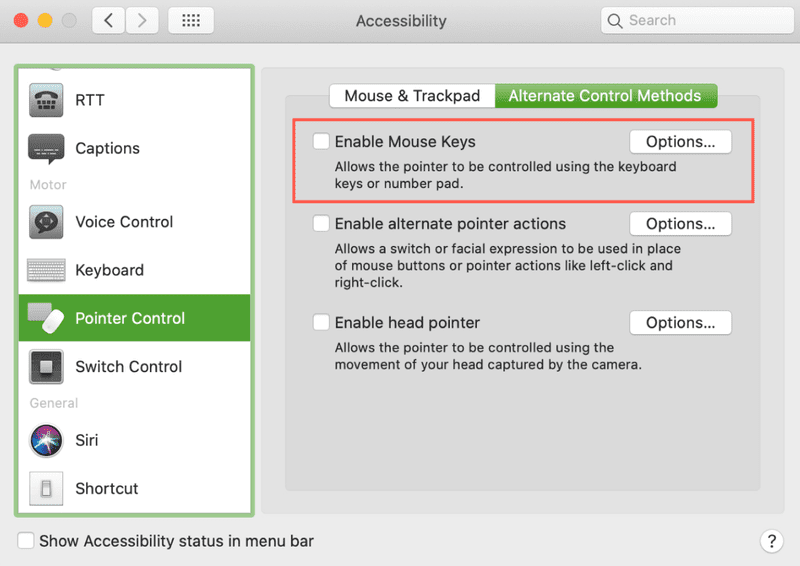
Com as Teclas do Mouse ativas, as teclas designadas para mover o cursor não digitarão letras. É necessário desativar essa função para digitar.
Você pode ativar/desativar manualmente em ‘Preferências do Sistema’ ou habilitar o atalho “Pressione a tecla ‘Option’ cinco vezes para ativar as Teclas do Mouse”.
‘Option-Command-F5’ ou três cliques rápidos no Touch ID também ativam as Teclas do Mouse. Esses atalhos são essenciais para o clique direito em Macbooks e Magic Keyboards, que geralmente não possuem teclado numérico.
Clique Direito no macOS
O clique direito tradicional não é configurado por padrão em Macs. Para ativá-lo, vá em ‘Preferências do Sistema’, ‘Mouse ou Trackpad’ e configure o comportamento do clique direito. As opções incluem clique com dois dedos no trackpad ou no lado direito do Magic Mouse/Trackpad.
O clique direito padrão também pode ser simulado clicando enquanto mantém pressionada a tecla ‘Control’.
Não confunda com a tecla ‘Option’. Embora manter ‘Option’ pressionado possa exibir menus pop-up em alguns casos (por exemplo, em configurações avançadas de Wi-Fi), ele não simula o menu de contexto do clique direito.
Por Que Usar um Mouse?
Essas alternativas de teclado são úteis em caso de falha do mouse ou dificuldade de uso. No entanto, é sempre importante saber como realizar o clique direito sem ele.
Se uma deficiência impede você de usar o mouse, considere opções alternativas como controladores de voz ou câmeras de rastreamento ocular.
Softwares como o Keysticks também permitem o uso de controladores genéricos para controlar o cursor do mouse. Embora o mouse ainda seja fundamental na maioria dos sistemas operacionais, existem outras opções disponíveis.
Por que Usar Atalhos de Teclado?
Falha de Hardware
A falha repentina do mouse ou trackpad é algo que pode acontecer. O teclado é um ótimo substituto, pois o cursor é vital ao usar um computador. Saber usar o teclado, teclas direcionais e teclado numérico para controlar o cursor é fundamental nessas situações.
Acessibilidade
Para pessoas com dificuldade de usar o mouse, o teclado oferece uma alternativa viável. Dominar atalhos de teclado é crucial para uma navegação eficiente.
Fluxo de Trabalho Profissional
Algumas pessoas podem se sentir mais confortáveis usando o computador sem mouse, e essa habilidade permite continuar trabalhando sem interrupções.
Conclusão
A navegação por teclado está se tornando cada vez mais popular, devido à sua acessibilidade e produtividade. O teclado pode ser uma ferramenta útil a longo prazo, mesmo que o mouse seja usado com frequência.
Este artigo apresenta diversas formas de realizar o clique direito sem usar um mouse, aumentando sua produtividade.
Explore também teclados para jogos para melhorar sua experiência de gaming.